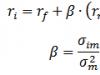Как ускорить Андроид - вопрос, интересующий владельцев устаревшей или изношенной техники. Смартфоны, наравне с другой техникой, со временем теряют начальные характеристики. Это сказывается не только на замедлении работы, но и зависаниях.
Во время использования смартфона наступает момент, когда пользователь понимает, что устройство устарело и стало работать медленнее. В подобном случае, как и компьютерами, поможет обновление операционной системы. Можно переустановить текущую прошивку, но это не всегда ускорит телефон. Рекомендуется именно обновлять телефон:
- Зайдите в настройки.
- Откройте информацию об устройстве.
- Нажмите на обновление ПО.
- Дождитесь поиска обновлений и подтвердите установку.
Удостоверьтесь, что устройство заряжено и подключено к Wi-Fi. И также следует сделать резервные копии файлов. Представленный способ ускорения не единственный, но наиболее простой.
Без программ
Ускорение Андроида достигается различными действиями, не требующими установки каких-либо программ.
Анимация
Пользователи часто включают анимацию окон при смене экрана или приложения. Это выглядит красиво, но нагружает процессор. Для создания анимированного перехода операционная система задействует дополнительные ресурсы, негативно влияющие на скорость. Рекомендуется отключить анимацию.
То же можно написать про живые обои. Функция интересна и красива, но значительно увеличивает расход энергии и загружает оперативную память. Помните, что расход заряда также зависит от яркости экрана. Рекомендуется ставить на рабочий стол тёмные картинки или снижать яркость вручную. Последнее почти не влияет на скорость работы, но снижает расход зарядки.
Приложения
Владельцы смартфонов используют устройства для установки приложений с разной целью. Один пользователь много читает, другой играет. Но не все приложения используются. Для ускорения телефона рекомендуется:
- Перед установкой приложения убедиться, что оно действительно нужно и не будет засорять память.
- Осмотреть устройство на предмет наличия неиспользуемых программ. Последние часто поддерживают в работе какие-либо системные процессы, что замедляет устройство и увеличивает расход энергии. Неиспользуемые приложения нужно удалить.
- Отключить автоматическое обновление программ. Если устройству нужно что-то загрузить, оно отдаст загрузке высший приоритет, что негативно скажется на ресурсе процессора. К тому же система может обновлять неиспользуемые приложения, засоряя память.
- Проверьте автоматический запуск программ. Некоторые приложения, работа которых не важна для операционной системы, включаются вместе с устройством.
Эти простые действия помогут снизить расход энергии, освободят внутреннюю память и ускорят смартфон.
Виджеты
Иногда пользователи размещают на экране виджеты с погодой, последними новостями или календарём. Несмотря на пользу и практичность, виджеты сильно замедляют устройство. Это связано с процессами: большинство виджетов работают в фоновом режиме, обновляя информацию. Чтобы ускорить телефон, удалите ненужные программы с рабочего стола.
Мессенджеры и сообщения
С течением времени на телефоне накапливаются сотни СМС и текстовых сообщений. Они нагружают память, что снижает работоспособность устройства. Изменения становятся заметны, если файлы занимают более 1 Гб. Рекомендуется удалять сообщения старше месяца, если они не несут ценности.
Через меню разработчика
Меню разработчика включается в настройках телефона. Его можно использовать для небольшого, но заметного ускорения работы Андроида:
- Зайдите в информацию о телефоне в параметрах.
- Нажмите на номер сборки 7 раз, чтобы перейти в режим разработчика.
- Вернитесь в главное меню настроек и перейдите к появившемуся пункту.
- Найдите анимацию окон и переходов, отключите их. И также найдите другие функции, связанные с анимированными процессами, и выключите их или сведите длительность до 0.

Вернитесь в меню разработчика и найдите GPU. Включите принудительный рендеринг. Теперь для обработки 2D изображений система будет использовать только графический процессор, не задействуя программные процессы. Это ускорит загрузку новых окон и уменьшит нагрузку на центральный процессор устройства.
Через инженерное меню
Если представленные выше способы не помогли, сбросьте настройки устройства. Иногда снижение скорости проявляется при заражении вредоносным программным обеспечением. Последнее может запретить пользователю заходить в настройки. В подобном случае необходимо:
- зарядить смартфон и выключить его;
- зажать клавишу питания и снижение громкости;
- дождаться, пока загрузится инженерное меню;
- перейти к пункту factory reset;
- согласиться с полной очисткой устройства.
Когда процесс окончится, телефон перезагрузится и будет возвращён к заводскому состоянию. Помните, что это приводит к потере всей информации, хранившейся во внутренней памяти, поэтому заранее сохраните важные данные.
В 2 клика
Некоторые процессы требуют использования геолокации или соединения с сетью. Это незначительно нагружает процессор, но рекомендуется выключать мобильные данные, Wi-Fi и GPS, если они не нужны. Использование геоданных можно ограничить для определённых приложений. Для этого зайдите в настройки конфиденциальности и откройте службы геолокации. В появившемся списке выберите приложения, у которых нужно отключить использование данных о местоположении.

И также можно очистить кеш и данные в настройках памяти или приложений. На Play Market есть программы для управления памятью. Они могут самостоятельно очищать кеш с заданной периодичностью. Среди бесплатных приложений рекомендуется Clean Master или C Cleaner. Оба поддерживают русский язык и имеют простой интерфейс.
С помощью рут
Root – права суперпользователя, значительно расширяющие доступ к файлам на телефоне. С их помощью можно разогнать прошивку: увеличить максимальную нагрузку на процессор. Это не рекомендуется делать на старых устройствах, а также при использовании телефона только для общения.
Чтобы разогнать устройство необходимо скачать одно из специализированных приложений, предварительно установив root. Помните, что разогнанный процессор расходует больше энергии и сильнее нагревается.
Как ускорить старый Андроид
Чтобы улучшить работоспособность устаревших версий Android, необходимо:
- очистить память от всевозможных файлов;
- удалить ненужные приложения или заменить их более лёгкими аналогами;
- отключить анимированные переходы;
Эти действия значительно улучшат работу устройства.
Как ускорить смартфон на Андроиде
Ускорение телефона Андроид достигается множеством способов, большинство из которых описаны. Но начиная с Android 6 версии можно использовать менеджеры задач.
Android 6 версии
Для работы потребуется All in One Toolbox - утилита, которую используют для контроля оперативной памяти. Основа интерфейса - круг, в котором показан процент занятой оперативной памяти и числовое значение последней.
Приложение позволяет очищать устройство от ненужной информации. Чтобы произвести чистку, нажмите по соответствующей иконке и выберите типы данных, которые нужно удалить. Всего представлено 6 категорий, причём их можно просмотреть. Это позволяет сохранить или удалить определённую информацию.
AIO Toolbox также может ускорить телефон. Для этого нужно нажать по иконке с изображением ракеты. Завершите ускорение, нажав кнопку в нижней части экрана. Программа удалит ненужные файлы и закроет процессы, расходующие энергию. Можно увеличить количество прав для AIO, что позволит лучше оптимизировать систему. Для этого зайдите в ускорение и нажмите по кнопке разрешить.
Android 7 версии
Устройства на Андроиде 7.0 работают медленнее при включённом режиме энергосбережения. Ускорить устройство можно отключением функции, но это вызовет увеличение расхода энергии.
Чтобы ускорить смартфон, зайдите в Play Market и отключите автоматическое обновление приложений. Затем откройте настройки и перейдите в раздел аккаунтов. Отключите синхронизацию учётных записей. Это завершит фоновые процессы, замедляющие работу телефона.
Улучшить работу Android 7 можно при помощи SD-карты. Внешняя память облегчит внутреннюю, освободив место для системных процессов. Это положительно скажется на оперативной памяти и увеличит объём информации, который можно загрузить на устройство.
Как ускорить работу Андроида без root прав и сторонних прошивок
Ускорить android можно множеством различных способов, описанных выше. Большая часть не требует установки прав суперпользователя или изменения прошивки. Как ускорить телефон на Андроиде:
- убрать виджеты с рабочего стола;
- очистить память;
- удалить скопившуюся в мессенджерах информацию;
- воспользоваться меню разработчика для настройки графического процессора и отключения анимации.
Помните, что улучшению работы способствует обновление операционной системы в настройках устройства.
Как ускорить телефон на Андроиде Самсунг
Смартфоны Samsung, как и любые другие, со временем устаревают. Даже хорошая начинка не спасёт устройство от этого. Но некоторые модели можно ускорить.
Samsung J5
В качестве примера рассмотрим J5. Сначала нужно определить, чем вызвано снижение скорости. Для этого следует воспользоваться представленными выше способами. Если не получилось, воспользуйтесь специальной утилитой, например, Trepn Profiler. Она отслеживает состояние и нагрузку на центральный и графический процессоры, память, расход трафика. Программа может отследить процессы, занимающие большую часть системы, что позволит владельцу устройства остановить их.
Как ускорить Xiaomi
Китайские смартфоны Ксяоми недавно появились на рынке и ещё не успели устареть. Но они также могут начать тормозить. Это связано с двумя причинами, рассмотренными на примере Redmi 5.
Redmi 5
Зайдите в настройки, сведения об устройстве и проверьте наличие обновлений. Устаревшие версии операционной системы Android расходуют больше памяти, чем современные. Если есть обновления, установите их. Убедитесь, что устройство заряжено и подключено к сети Wi-FI. Иногда система просит выбрать между стабильной и недельной версиями. Рекомендуется устанавливать первую.
Если обновлений нет, проверьте состояние внутренней памяти устройства. Откройте в настройках сторонние программы и проверьте, нет ли в списке ненужных. Если есть, удалите. Это не только очистит систему от лишних процессов, но также освободит память.
Первое время любой смартфон работает очень быстро. Но спустя некоторый срок быстродействие заметно ухудшается. Это происходит практически с каждым смартфоном, даже с купленным за баснословные деньги. Аппараты начинают подтормаживать, отвечая на действия пользователя лишь через одну или пару секунд. Как же решить данную проблему? Как ускорить быстродействие смартфона?
Очистка рабочего стола
Наши советы должны помочь обладателям достаточно старых аппаратов. Ведь именно такие устройства подтормаживают сильнее всего. В первую очередь это может происходить из-за нехватки оперативной памяти. Это сейчас в смартфоны встраивается 2 Гб оперативки. В старых аппаратах её установлено гораздо меньше. А расходуют оперативную память сильнее всего виджеты. На рабочем столе вы находитесь очень часто, каждый раз отображаемые виджеты отнимают тот или иной объем оперативной памяти.
Стало быть, нужно избавиться от необязательных виджетов. Оставьте только те, которые вам требуются очень сильно. А ещё не помешает удалить живые обои, если вы таковые используете. Они не просто потребляют ресурсы, но и сильно сказываются на продолжительности автономной работы. Поставьте вместо них какую-нибудь статическую картинку. Вы сразу заметите, что смартфон станет держаться от одного заряда гораздо дольше.
Отключение прожорливых приложений
Чаще всего подтормаживать смартфон заставляют отдельные неоптимизированные приложения. Некоторые люди их даже называют вирусами, настолько сильное воздействие они могут оказывать на работу системы. Если ваш аппарат функционирует под управлением Android 4.0 или более свежей версии операционки, то можно подобные программы отключить.
Выключение GPS
Иногда подтормаживать смартфон заставляет GPS-модуль. Такой вывод можно сделать тогда, когда аппарат задумывается перед отправкой разработчикам какого-либо приложения информации о вашем местоположении. В таком случае отключите GPS. Пусть смартфон определяет примерные географические координаты по сотовым вышкам и сетям Wi-Fi.
Выключить GPS-модуль можно при помощи виджета. Или через соответствующий раздел в настройках. Включайте GPS только при использовании навигационных приложений.
Установка специализированной утилиты
Постепенно на любом смартфоне скапливается различный мусор. Это всяческие файлы от уже удаленных приложений и прочие неиспользуемые данные. Удалить подобный мусор средствами Android практически невозможно. Но на это способны специализированные утилиты. Например, хорошо себя показывает Clean Master.
Данное приложение способно устранить файлы, считающиеся ненужными. Сканирование устройства совершается за несколько секунд. Затем пользователь имеет право вмешаться в процесс, оставив те или иные данные.
Также не забывайте, что оперативную память могут потреблять любые приложения, запущенные в фоне. Когда вы попадаете на рабочий стол - предыдущая программа не закрывается. В большинстве случаев она просто замораживается, продолжая всё же по минимуму потреблять ресурсы. Для их закрытия необходимо нажать кнопку "Приложения" (третья по счету). Затем смахивайте эскизы запущенных ранее программ в левую или правую сторону.
Аппаратный сброс
Если ускорить быстродействие смартфона не получается, то можно попробовать произвести аппаратный сброс. Это точно поможет очистить от мусора старый аппарат. Но необходимо понимать, что пути назад у вас не будет. Аппаратный сброс удалит все приложения. Вам придется затем всё загружать заново. Мероприятие - не самое приятное. Поэтому рекомендуется перед аппаратным сбросом произвести резервное копирование, а также вынуть карту памяти.
Аппаратный сброс выполняется путем нажатия определенной комбинации кнопок. Но при стабильно работающем устройстве легче воспользоваться путём "Настройки>SD и память телефона>Сброс настроек". На старых версиях операционной системы нужно искать отдельный раздел, предназначенный для этого действия. Не забывайте, что после сброса вам вновь будет нужно ввести данные от своего аккаунта в Google. Поэтому не поленитесь предварительно вспомнить логин и пароль.
Android-устройства, как и все остальные гаджеты, имеют тенденцию стареть. Происходит это не только в физическом плане - длительное использование может также снижать производительность, заставляя вас задуматься о новом телефоне. Но, вы можете вернуть былое быстродействие своего смартфона, выполнив несколько действий.
Удалить и отключить ненужные приложения
Как и многие, вы, вероятно, имеете слишком много приложений на своем Андроид смартфоне. Мы все загружаем приложения, даже не думая о последствиях. После некоторого тестирования мы понимаем, что они нам не нужны и мы благополучно забываем о них.
Это хорошо, когда у вас есть много места в памяти телефона, что позволяет не задумываться о количестве установленных приложений. Но некоторым именно небольшая память создает проблемы, не говоря о том, что приложения могут быть запущены в фоновом режиме. Неиспользуемые приложения, безусловно, поглощают ресурс, так что просто избавитесь от них. Вы можете сделать это с помощью диспетчера приложений в настройках.

Очистить данные кэша
Не знаете, что такое кэшированные данные? Что ж, это хорошая вещь, так как оно на самом деле ускоряет устройство. Сохраняя некоторые данные локально, система может сократить время загрузки и избежать необходимости загружать те же данные из интернета каждый раз, когда вы вводите адрес веб-сайта или запускаете приложение.
Проблема заключается в том, что кэш может вырасти непомерно и стать довольно тяжелым грузом на внутренней памяти вашего Android смартфона или планшета. Постарайтесь чистить его время от времени. Опция доступна для отдельных приложений через менеджер приложений. Также вы можете найти приложения очистки кэша в Google Play.

Очистить память Андроид
Скорее всего, у вас имеется много музыки, видео и других файлов на память. Переполненная внутренняя память может повлиять на производительность, поэтому старайтесь держать память телефона в аккуратности и порядке, насколько это возможно. Не поленитесь, пройдитесь по всем вашим файлам и решитесь наконец удалить старые видеоролики и фотографии, которые больше не представляют ценности для вас. В любом случае вы их не откроете больше одного раза в год.

Сокращение количества виджетов
Виджеты очень удобные инструменты, но они могут быть огромными потребителями ресурсов и замедлять работу устройства. Эти окна информации постоянно извлекают данные и просматривают обновления. Постарайтесь свести использование виджетов Android к минимуму. Конечно, совсем ограничивать себя не стоит, так как, в конце концов, виджеты являются одними из самых классных вещей, которые предлагает ОС Android. Но, если у вас на руках пока что не флагманский смартфон, то следует использовать возможности ОС соразмерно ресурсам своего устройства.

Удаление живых обоев
Живые обои - еще одна красивая функция Android, которая не способствует быстродействию и чистоте Android-смартфона. Живые обои бесспорно придают смартфону привлекательность, но они влияют не только на производительность, но и на время автономной работы. Просто замените анимацию красивой фотографией или картинкой.

Обновление программного обеспечения
Вы откладывали установку обновления, напоминание о котором постоянно висит в области уведомлений? Хотя, вина зачастую лежит на самом Google - компания так и не смогла обеспечить действенный механизм обновления своей ОС. Но на деле, даже OTA-обновление может устранить некоторые ошибки и внедрить средства повышения производительности. Убедитесь, что программное обеспечение вашего Android телефона всегда на последней доступной версии.

Отключение анимации и ускорение GPU
В Android есть скрытые от посторонних глаз возможности настроек, которые помогут увеличить отзывчивость устройства. Для этого зайдите в пункт "О телефоне" в меню настроек. Нажмите несколько раз на пункте "Номер сборки". Вы получите уведомление о том, что стали разработчиком. После этого зайдите в меню "Для разработчиков", включите переключатель вверху и выберите пункты "Окно:масштаб", "Пункт: масштаб" и "Скорость анимации". Отключите в них анимацию или поставьте минимальное значение.
Следующим шагом станет ускорение графического чипа. Для этого вам нужно всего лишь поставить флажок в пункте "GPU-ускорение". Данные действия должны дать вам почувствовать улучшение в скорости быстродействия.

Получение Root прав
Если вы действительно хотите пойти ва-банк и открыть дверь в совершенно другой ряд возможностей, вы можете получить Root права на вашем телефоне. После того, как вы получите полный доступ к устройству, можно добиться лучшей производительности, очистив память от ненужных предустановленных приложений. Можно даже разогнать процессор и заставить его работать быстрее, что заметно повлияет на скорость работы приложений в смартфоне.
Но нужно иметь в виду, что эти методы не для слабонервных. Получение Root прав может быть сложным процессом и привести к аннулированию гарантии. Не говоря уже о том, что вы можете превратить устройство в бесполезную кучу пластика и металла. Если вы все равно хотите пойти по этому пути, следуйте надежным инструкциям.

Сброс настроек
Телефоны стареют, но это не причина того, что они становятся медленнее со временем. Причина кроется внутри программного обеспечения вашего смартфона. Давать ему время от времени возможность начать все с чистого листа - не плохая идея. Если все предыдущие советы не помогли, лучше тогда решиться на сброс до заводских настроек.
Что такое сброс до заводских настроек? Это в значительной степени способ, при котором вы стираете все данные на вашем смартфоне и оставляете только предустановленное программное обеспечение. Поэтому имеет смысл сделать резервные копии всех данных на устройстве.
Опция находится в настройках телефона в разделе "Восстановление и сброс" ("Резервное копирование и сброс"). Имеются также способы сделать сброс к заводским настройкам с помощью меню восстановления, но шаги различаются для каждого телефона. В этом случае Google ваш лучший друг.

Заключение
Теперь, если ничего из этого не работает, то тогда может действительно пришло время присмотреть себе новое устройство?
На страницах нашего сайта вы можете просмотреть обзоры лучших Android-смартфонов и выбрать то устройство, которое подходит вам больше всего.
Операционная система Android завоевывает сегодня все большую популярность, получая прописку в самых различных устройствах, начиная от простейших телефонов и заканчивая мультимедийными приставками и планшетами. Однако далеко не всегда эти устройства имеют самую современную и мощную начинку, поэтому вопрос оптимизации и ускорения Android актуален очень для многих. Поэтому мы хотим вас познакомить с несколькими проверенными способами увеличения быстродействия системы, а также с распространенными мифами на эту тему.
Прежде всего необходимо понимать, что Android коренным образом отличается от Windows, поэтому хорошо знакомые вам методы оптимизации и ускорения системы там не работают. Однако это не останавливает некоторых мошенников, которые активно предлагают различные оптимизаторы, дефрагментаторы и ускорители. Давайте посмотрим, какие методы действительно приносят пользу.
Базовый уровень
1. Отключите живые обои. Да, это красиво, я знаю. Похвастайтесь друзьям и маме, покажите своей девушке, а потом лучше все же поставьте обычную картинку, потому что все эти плавающие рыбки и облака действительно отнимают системные ресурсы.
2. Уберите лишние виджеты и иконки. Каждый виджет на вашем рабочем столе потребляет несколько мегабайт столь необходимой оперативной памяти. Посмотрите на них критически и выгрузите лишнее.
3. Удалите ненужные приложения. Google Play содержит столько хороших программ, большинство из которых совершенно бесплатны. Мало кто удержится от того, что бы не установить десяток-другой «на всякий случай», «потом пригодится». Тем не менее, некоторые из этих программ добавляют виджеты, запускают фоновые процессы и являются, таким образом, ненужными пожирателями ресурсов. Оставьте только действительно нужное.
4. Попробуйте другой браузер. Встроенный браузер Android довольно хорош, однако для медленных устройств возможно более предпочтительным будет Opera Mini, потребляющий значительно меньше ресурсов. Попробуйте также Firefox или Dolphin, эти браузеры могут значительно ускорить просмотр веб-страниц.
Советы для продвинутых (требуются права администратора).
Эти советы требуют понимания и иногда сопряжены с некоторым риском, поэтому адресованы в первую очередь опытным пользователям, не боящимся экспериментов.
1. Разгоните свое устройство. Точно так же как обычный компьютер, ваш телефон или планшет можно разогнать, то есть увеличить частоту процессора. Популярным способом для этого является SetCPU . Перед принятием решения хорошо продумайте все «за» и «против» (увеличение тепловыделения, снижение автономности и т.д.).

2. Попробуйте новую прошивку. Хотя производитель вашего устройства возможно не спешит обновить прошивку, всегда можно попробовать использовать пользовательскую сборку, которая оптимизирована и настроена для вашего телефона или планшета. В случае неудачи всегда можно вернуться на «фирменную» систему.
3. Настройте автостарт программ. На рутированном устройстве возможно применение программ наподобие Autostarts , с помощью которых можно удалить лишние процессы из списка автостартующих.
Ошибочные методы
1. Дефрагментация. Устройствам под управлением Android не требуется дефрагментация. Соответственно все приложения, предлагающие ускорение работы этим способом, не более чем обман.

2. Приложения для управления задачами (Task Manager). Теоретически все эти «таск килеры» делают полезное дело — убивают фоновые задачи и освобождают оперативную память. Однако в реальности все обстоит совершенно иначе. В операционной системе Android используется довольно сложная система управления памятью, значительно отличающаяся от Windows. Те приложения, с которыми вы в данный момент не взаимодействуете, пребывают как бы в «замороженном» состоянии, что позволяет при первом обращении к ним восстановить их состояние практически мгновенно. Если вы их выгружаете из памяти, то последующий их запуск происходит наоборот медленнее, так что общая отзывчивость системы понижается.
А какие проверенные способы ускорения Android знаете вы? Поделитесь с нашими читателями в комментариях?
Приветствую всех читателей моего блога! Вы заметили, что ваш девайс стал работать медленно? Он не успевает за вашими командами и ждать открытия вкладок приходиться долго? Вынужден огорчить вас - со временем тенденция к торможению будет только увеличиваться. Почему? Потому что программный софт растёт в качественном смысле, а начинка вашего портативного компьютера стоит на месте. Я могу помочь вам и рассказать, как ускорить работу планшета на андроиде. Опробуйте один или несколько приведённых ниже способов и убедитесь в их эффективности.
Мы неделями и, даже, месяцами используем свои Android устройства без принудительной перезагрузки. Таким образом накапливается большое количество мелких системных ошибок. Все они ведут к незначительным недоразумениям в работе системы. Простое выключение устройства на 1-2 часа в месяц даст возможность девайсу «отдохнуть». Во время повторного включения устройство автоматически очистит память планшета от ненужных незавершенных команд. Как делать перезагрузку? Удерживайте кнопку включения устройства нажатой несколько секунд, до полного исчезновения заставки с экрана. Вернуть девайс в активное состояние можно тем же способом, путём активации кнопки включения.
Питание планшета
Оптимизация работы аккумулятора существенно ускоряет работу общей системы. Пройдите по пути настройки-питание-режим электропитания. Установите режим «Высокая производительность». В моделях разных производителей могут быть разные названия пунктов, но логическая цепочка действий везде одинаковая. Не подошел первый вариант?
Попробуйте так:
- в меню настроек поищите энергосбережение,
- выбирайте режим «Производительность».
У этого способа есть небольшой минус - заряжать планшет нужно будет гораздо чаще. Возможно, вам придётся носить с собой зарядное устройство.
Обновление прошивки
Производитель сам устанавливает базовую версию ОС на устройство. Сам собирает сведения о сбоях в работе программы, сам присылает автоматические обновления пользователям. Вспомните, вам должны были приходить уведомления о принудительной переустановке платформы девайса. Никогда не отказывайтесь от неё. При инсталляции новая версия прошивки автоматически проводит диагностику и чистку устройства. Новый андроид дружественно поселится на вашем планшете, полечит его, залатает «дыры» в системе.
Как узнать, есть ли доступные актуальные версии обновления ПО для устройства?
- В меню «Настройки» найдите пункт «О планшете»
- В подменю «Обновление ПО» можно найти актуальные версии
- Разрешите автоматическую инсталляцию новой версии через интернет на девайс.
Чистка старых приложений
Уверен, после покупки планшета вы накачали в него много игр и приложений. Многими из них вы пользовались раз или два от силы. Теперь они за ненадобностью висят в памяти таблета и беспощадно засоряют её. Так вот, должен вас огорчить. Система использует кучу времени и ресурсов на их обработку даже, если софт неактивен.
Простая чистка девайса от старых, ненужных программок может существенно ускорить работу на нём. Старый, висящий балластом софт, только портит общее впечатление и комфорт от использования планшета. В меню «Приложения» раскройте перечень инсталляций и удаляйте весь «груз» без сожаления.
Встроенные утилиты

Гораздо сложнее все обстоит с базовыми загрузками от производителя планшета. Их нельзя полностью удалить с девайса, но места они занимают много. Энергии потребляют ещё больше. Тем самым они сводят производительность к нулю.
Как поступить в таком случае?
Деактивировать утилиту и перекрыть ей доступ к общей системе:
- Через меню «Настройки» войдите в приложения и активируйте вкладку «Все»
- Спуститесь «Приложениям Google», кликните на «Сведения о приложении»
- Активируйте пункт «Удалить обновления» и отключите приложение
- Всё! Маленький вклад в оптимизацию работы вашего устройства вы внесли
- К списку таких ненужных задач можно отнести Яндекс карты, Play Музыка, Picasa Uploader, Dropbox, которые комплектую платформу таких планшетов, как Самсунг галакси таб или Леново. При условии, что вы не используете их постоянно.
Чистка кеша как способ ускорить работу планшета
Место для временного хранения общей информации и данных о самых востребованных командах называется кеш. Он очень быстро и часто засоряется и влияет на общую производительность таблета. Выполняя нехитрую процедуры очистки кеша раз в месяц можно добиться хороших результатов и поднять производительность.
Действовать надо по инструкции:
- В меню «Настройки» на экране планшетника найдите и активируйте «Приложения»
- Кликните на «Управление приложениями» и выбирайте «Очистить кеш».
Таким образом вы переведете систему в исходное состояние и облегчите работу устройства.
Clean Master
Очистить промежуточный буфер быстро и легко можно при помощи сторонних утилит. Хорошо зарекомендовал себя Clean Master. Его можно найти, скачать и бесплатно установить из магазина приложений Гугл Плей.
Приложение отлично очищает кеш, освобождает систему от ненужных балластных файлов. Установка такого приложения особенно актуальна девайсах с маленьким объёмом встроенной и оперативной памяти и отсутствием слота для микро сд.
Твёрдый накопитель
Активные продвинутые пользователи используют много «тяжелых» приложений. Каждое из них значительно засоряет планшет. Но, если обойтись без них никак нельзя, можно помочь таблету и разгрузить основные хранилища информации. Хорошо выручить в такой ситуации способна карта памяти.
Внимание! Перед покупкой карты памяти убедитесь в наличии специального слота в девайсе. Не скупитесь на приобретении micro sd. Она должна обладать хорошими скоростными и объёмными параметрами. Остановите свой выбор на известных производителях с солидным именем.
Кардинальные меры
Ни одна из предпринятых мер не была достаточно эффективной? Ваш Samsung galaxy tab всё еще раздражает вас медленным и нечутким откликом? Тогда нужны жесткие меры - перезагрузка до заводских настроек.
Внимание! Перед применением процедуры хард резет рекомендуется создать резервную копию данных с планшета. Сберечь всю информацию можно в облачном хранилище или на карте памяти. Перед процедурой полной очистки устройства карту памяти и сим-карту мобильного оператора нужно вынуть из планшета.
Примените следующие действия по отношению к своему девайсу:
- В меню найдите всё тот же пункт «Настройки»
- Доберитесь до подпункта «Архивация и сброс»
- Переходите к «Сброс данных» или «Сброс устройства»
- Дождитесь полной перезагрузки планшета и его самостоятельного включения.
Принцип активации Hard Reset примерно одинаковый на портативных устройствах всех производителей. Названия пунктов могут незначительно отличаться в Asus и Lenovo, тогда ищите логически похожие.
Итог
Для того, чтобы в будущем избежать повторной перегрузки планшета, нужно соблюдать несколько простых правил:
- Устанавливайте приложения, которые вам действительно необходимы. Не нужно перегружать таблет играми, к которым вы обращаетесь не более, чем раз в месяц
- Отключите автообновление девайса в автоматическом режиме. Постоянная фоновая перезагрузка элементов платформы очень мешает повседневной работе пользователя. Обращайтесь к обновлению системы не более 2-3 раз в год
- Устанавливайте «лёгкий» софт. Из двух идентичных программ из виртуального маркета скачивайте ту, что займёт меньше места
- Деактивируйте функцию GPS навигации. Приложение постоянно ищет сопряжение с вышками мобильной связи. На это уходит большое количество ресурсов. Если вы не автомобилист, не имеет смысла держать навигатор в активном состоянии
- Удалите живые обои с экрана. Конечно, это очень красиво, когда любая команда пользователя сопровождается анимированным действием. Но, затраты на эту функцию очень большие. Однотонная заставка дисплея увеличит скорость работы любого планшета на ОС андроид, например, асус.
Ставьте лайк, если статья была вам полезна. Пусть она поможет вашим друзьям из соцсетей.
Если вы первый раз на страницах моего блога - подписывайтесь. Я расскажу ещё и полезного.
До скорой встречи, друзья!
Спасибо за внимание! С уважением, Ростислав Кузьмин.